Как сделать Запуск графа в Excel вхождение
Подсчет количества запущенных событий, что мы под этим подразумеваем. Фактически, мы попытаемся получить появление некоторого текста или значения в диапазоне по его положению. Например, при первом появлении «A» мы помечаем его как 1, при втором — как 2, при третьем появлении — 3 и так далее. Чем это полезно? Это очень полезно. мы увидим это позже в статье.
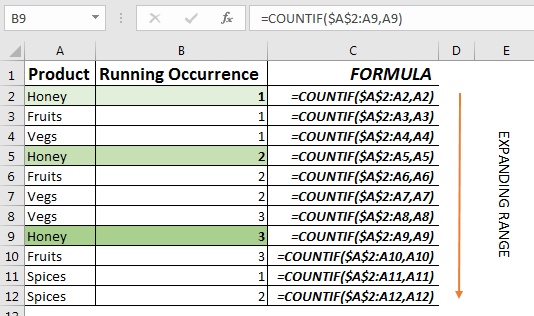
Общая формула для непрерывного подсчета случаев
=COUNTIF(expanding reference, value)
Расширяющаяся ссылка: это ссылка, которая расширяется при копировании вниз.
В этой ссылке первая часть заблокирована или, скажем, имеет link: / excel-generals-relative-and-absolute-reference-in-excel [абсолютная ссылка, а вторая - относительная ссылка]. Например, $ A $ 1: A1. Чтобы понять больше, вы можете прочитать статью по ссылке выше.
Значение: значение, для которого вы хотите получить текущий счетчик вхождений.
Это должно быть относительным.
Возможно, все изложенные выше теории вам наскучили. Давайте посмотрим на пример.
Получить текущий счетчик появления Пример 1
В этом примере у нас есть список предметов. Нам нужно получить текущий счетчик появления каждого элемента.
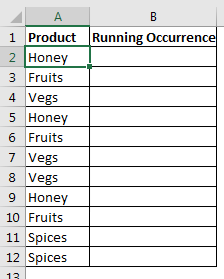
Напишите приведенную ниже формулу в B2 и скопируйте или перетащите вниз до B12, чтобы получить текущее количество появлений каждого элемента в диапазоне A2: A12.
=COUNTIF($A$2:A2,A2)
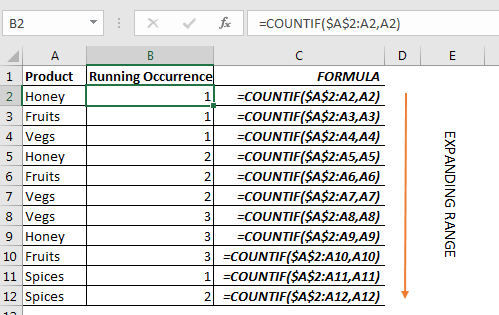
Вы можете видеть, что при первом появлении меда он помечается цифрой 1, при втором появлении — 2 и так далее. Это происходит для каждого элемента.
Обратите внимание, что диапазон расширяется в C2: C12 с A2: A2 до A2: A12.
Как это работает:
Уловка здесь в расширении диапазона. Как мы знаем, функция СЧЁТЕСЛИ возвращает количество заданного значения в диапазоне.
Теперь в первой ячейке C2 у нас есть диапазон $ A $ 2: A2, и мы считаем в нем A2. Поскольку в этом диапазоне есть только одна ячейка, и мы считаем только эту ячейку, он, очевидно, вернет 1.
То же самое происходит со второй ячейкой C3. Диапазон изменится на $ A $ 2: A3. Мы подсчитываем значение в ячейке A2, так как этого не было раньше, мы снова получаем 1. Далее, когда мы копируем формулу вниз в ячейку C5, диапазон изменяется на $ A $ 2: A5. Мы считаем ценность A5 в этом диапазоне. Это происходило раньше в A1, поэтому мы получаем 2. И для каждого значения в диапазоне.
Какая польза от текущего подсчета появления значений?
-
Представьте, что в приведенном выше списке вы просто хотите сохранить только первые 2 вхождения овощей. В этом случае удаление дубликатов не поможет.
Таким образом, вы можете отфильтровать вхождения больше 2, а затем удалить их.
-
Вы можете использовать для подсчета уникальных значений. Просто посчитайте 1 в диапазоне, и возвращаемое значение будет количеством уникальных значений в диапазоне.
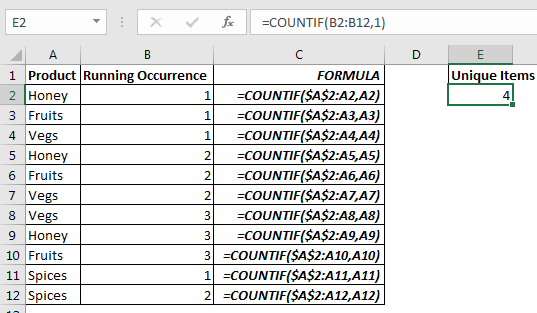
Разве это не полезно?
Есть много вариантов использования, это зависит от потребностей и творческих способностей пользователей.
Надеюсь, эта статья была полезной. Скажите, как вы это будете использовать. Если у вас есть какие-либо вопросы по этому или любому другому вопросу, касающемуся Excel 2016, 2013, 2010 или любой версии, не стесняйтесь спрашивать в разделе комментариев ниже.
Статьи по теме:
link: / counting-count-cells-that-contain-specific-text [Как подсчитать ячейки, содержащие определенный текст в Excel]
link: / counting-countifs-two-criteria-match [Получить COUNTIFS совпадение по двум критериям в Excel]
link: / counting-countifs-with-or-for-множественные критерии [Получить СЧЁТ МНЕНИЙ с ИЛИ для нескольких критериев в Excel]
link: / tips-countif-in-microsoft-excel [Как использовать функцию СЧЁТЕСЛИ в Excel]
-
Популярные статьи:
===
link: / keyboard-formula-shortcuts-50-excel-shortcuts-to-повышения-продуктивности [50 ярлыков Excel для повышения производительности]: быстрее справляйтесь с задачей. Эти 50 ярлыков заставят вас работать в Excel еще быстрее.
link: / formulas-and-functions-Introduction-of-vlookup-function [Как использовать функцию VLOOKUP в Excel]: это одна из наиболее часто используемых и популярных функций Excel, которая используется для поиска значений из разных диапазонов и листы.
link: / tips-countif-in-microsoft-excel [Как использовать функцию СЧЁТЕСЛИ в Excel]: Подсчет значений с условиями с помощью этой удивительной функции. Вам не нужно фильтровать данные для подсчета определенных значений. Функция Countif важна для подготовки вашей приборной панели.
link: / excel-formula-and-function-excel-sumif-function [Как использовать функцию СУММЕСЛИ в Excel]: Это еще одна важная функция панели инструментов. Это поможет вам суммировать значения для конкретных условий.